スリーブ!スリーブ?かちょいいなぁ!スリーブなケーブル!
もう~私は何を言いたいのか?
お友達から頼まれたPC電源のケーブルをスリーブしないとな!
もう~ね!パソコン5台分、スリーブケーブルな作業が!そろそろつくらないとな!
今回はコネクターピンの圧着が楽しみなんです。
Molex 専用圧着工具

私は工具マニア!特にハンドツールですけどね~
工具を購入して使ってみて、スゲー使いやすい!スゲー便利だ!と実感する事が好きなんです。
つい最近、Deutsch の圧着工具を購入しようと考えていて、でも価格が安いとこで4万円以上!?もちろん買っちゃったけど!ついでに前から気になっていたMolexの圧着工具も購入!
もう~新しくパソコン組むお金無いよ!
価格は高かったけど!スゲー満足出来るMolexの圧着工具なんですよ!実際に圧着してみましょう!

このMolex圧着工具の便利なところ!
コネクターピンの位置決めが簡単!
コネクターピンを圧着する時のピンの位置決めって大事で前回、エンジニアの圧着ペンチで電線とピンの圧着具合写真でAWG18の方は両方ともベルマウスがコネクター前側に有り圧着不良でした。
クランプハイトを測定時に気が付いた事だけど写真撮った後だったんで横着しちゃった!クランプハイト、幅はちゃんと圧着出来てる部分で測ってます。
確りしたコネクターピンの位置決めツールがあればコネクターピンの圧着位置での失敗は少なくなるんでスゲー便利です!
圧着具合比較!

全てAWG16でMolexのピンでは無く、Young Yakの金メッキな5556T3同等品で比較してみました。
比較した圧着工具は↓こちらで!

圧着具合を比較しますとSN-28Bって海外PCな掲示板ではAWG16な電線の圧着では駄目だ!と言われてますが全然いいじゃん!と電線被覆部分のスジは気になるけど私は思います。
作業性はMolexの圧着工具が最高です!位置決めな機能が有るのは本当、便利です。
普通はスリーブケーブルって、そんなにつくらないと思うんですよね~1年に1回くらいのスリーブケーブルつくりの為に圧着工具を購入されるならSN-28Bでいいんじゃーないのかなぁ?
スリーブを溶かして固定ならの条件付きでSN-28Bは私的におすすめです!
コネクターピンにスリーブを溶かして固定も今はいろいろなやり方があります。今回の本題!スリーブ固定方法比較で~す!
スリーブの固定方法を比較!

材料を用意してと!まずは
AWG18な電線と4mmスリーブ!

電線2本はコネクターピンを圧着済みです。
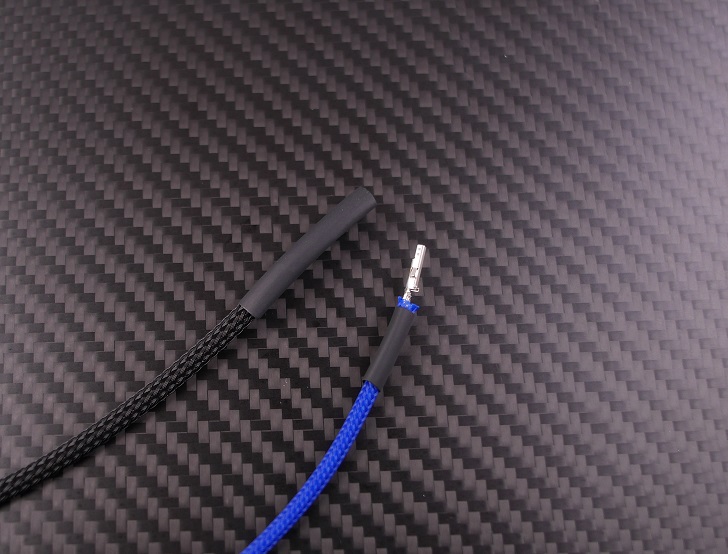
黒スリーブの方が何時も私がスリーブを溶かしてる方法!
↓こちらで詳しくご紹介しています。
青スリーブの方が直に火を使いスリーブを溶かす方法!

炙り終了!
もう1本の方は電線と一緒にスリーブを圧着する方法で試してみましょう!

ここで大事なのはエンジニアの圧着工具、PAD-12です。

ライターを使いスリーブを切った部分を少し小さくまとめる感じ?にします。

電線がこんにちは!

圧着終了!電線の被覆、スリーブの圧着ダイスはPAD-12、2.8です。
それでは3本を比較してみましょう!

どうなんでしょうね?
ちなみに最近、私は熱収縮チューブをフルカブせの炙りでも、、弱めの炙り具合が好き!

後から!次に
AWG16な電線と4mmスリーブ!
AWG16な電線の場合は電線被覆、スリーブ、一緒の圧着は厳しいかなぁ?
でも圧着しちゃいます。

使ったAWG16な電線の仕上がり外径は実測2.61mmでした。いろいろ試してみて電線の仕上がり外径が2.2mm以上だとスリーブと一緒の圧着は難しいです。
ですので電線の被覆を約6mm皮むき!内径3mmの熱収縮チューブを使います。大事なのは完成後、絶対に熱収縮チューブが動いて欲しくなーい!接着剤を使います。

ここでは黒の熱収縮チューブを使ってますが、お使いになる電線の色と同じ色の熱収縮チューブをお使いになった方がいいですよ!熱収縮チューブが動いて欲しく無いんで接着面を広くしたい、長めに熱収縮チューブを使います。

黒い熱収縮チューブがスリーブから透けて見えちゃう!かわいい女の子の下着が透けて見えちゃうのは嬉しいけど、、スリーブからは嬉しくなーい!
スリーブと熱収縮チューブ部分電線にも動いて欲しく無いんで接着剤を使います。

圧着終了!AWG18と同じく電線とスリーブ一緒なら圧着ダイスはPAD-12、2.8で圧着しています。
電線、スリーブ一緒の圧着で引っ張り強度的には大丈夫なのか?
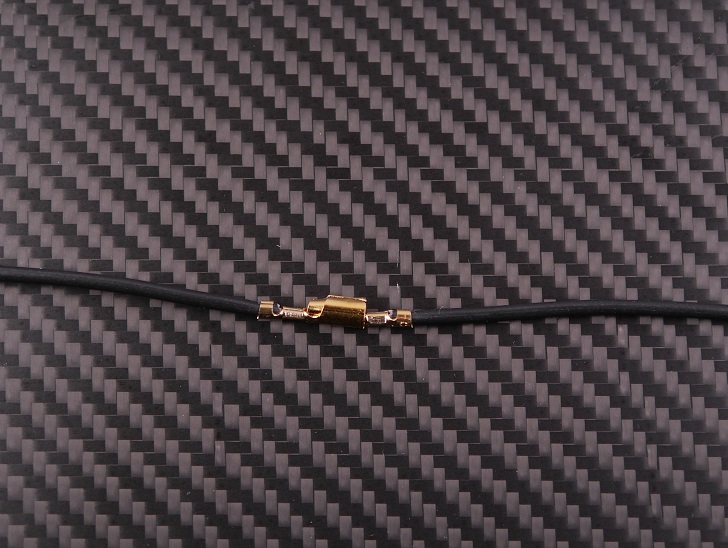
ギボシでの接続です。この場合は電線を持って接続を外される方が多いです。
何回も電線部分を持っての取り外し!問題無い圧着でも圧着部分から電線が外れる事に?私はギボシが大嫌いなんで私が触る車でギボシが使われていたら絶対にギボシを切る!
コネクターの接続では、

コネクター部分にロックが有るんで、、それにコネクター部分がギボシと比較して持ちやすいので電線を引いての取り外しって無いと思うんだなぁ?
電線とスリーブの一緒な圧着、普通の圧着でも本気の力で電線を引っ張れば外れる可能性はありますよね~扱い方ですよ!
前回ご説明した事ですが引っ張り強度を期待する圧着部分は芯線圧着部分です。

比較です。白が熱収縮チューブ、フルかぶせ炙り、赤が直火仕上げ!

AWG16な電線と4mmスリーブではコネクターにピンが入らなくなる場合があります。

①のスリーブの太さより②の溶けた部分の太さが太くならないように炙ります。写真の赤いスリーブ線はもう少し火を入れた方がいい感じかなぁ?私的に直火だとついつい炙りが弱めにな~る。
完成スリーブケーブル、作業途中スリーブケーブル!

緑と黒の方が40cm延長ATX24Pケーブル!
銀と黒の方はお友達のコルセア電源用ATX24Pケーブルでつくってます。

まぁ楽勝ですよ!本当は、、まだ銀と黒の方は完成してないけど、、

これからお友達宅にお邪魔して長さを調整です。

分岐部分のコネクターピンは新しい分岐方法を試してるんでね、分岐ケーブルが外れないか?の確認で取り付けしています。
今、私のお気に入りの分岐方法は↓こちらでご紹介しています。
私の場合ですがスリーブケーブルの長さ合わせは片方を完成させてから取り付けするパソコンにスリーブケーブルの取り回しを考えながら取り付け、取り回しが決まったら切って長さを調整します。
その後、長さを記録、そして圧着、スリーブ固定、コネクター取り付けです。

最後に私的、一番大事な作業!テスターとATX電源テスターを使い確認後、完成です。
最初にPC電源付属ケーブルでテスターを使いピン番確認、最後にも!最初と最後、テスターでの導通チェックが大事!

このATX電源テスターはグラボ補助電8Pin無いんでね!変換ケーブルをつくり使ってます。

黒と緑のスリーブケーブルにはMNPCTECHさんとこのカーボンな製品を使ってます。
AWG18な電線と4mmスリーブでピッタリだ!AWG16な電線と4mmスリーブだとキツイです。
目立たない製品ですが光りがあたると見えるカーボン柄がたまらないです!
まとめ
私がPC電源のケーブルをつくる理由はただPCを組む1つの工程でPCを組むならケーブルもPCに合わせた長さでつくりたい!ついでにスリーブしてかっちょよく!それだけです。
正直、普通に販売されている完成したスリーブケーブルでも全然いいとも思ってます。私がつくったスリーブケーブルよりCableModのケーブルの方が素晴らしい製品だとも思ってます。
でも、、なんか自分で弄りたいんです。エロエロ自分で考え弄るのが好きなんでね!
スリーブケーブルつくりに関しては難しい作業では無いですが面倒!コネクターピンと電線の圧着は工具が大事!そして間違いが有っては絶対ダメな作業です。
スリーブケーブルをつくりたい!とお思いの方に私が出来るアドバイスは!
スリーブケーブル完成後、パソコンにスリーブケーブルを取り付ける前の導通確認は何度でも行って欲しい!それだけです。
もちろんスリーブケーブル作業でご質問があれば私のわかる範囲でしたら、お答えします。お気軽にご質問下さい。自分で考えてやってる事なんで間違えてる事もあるかも?ですけどね!

こんな配色のスリーブケーブルは売ってないでしょう?自己満!
ちなみにこれ延長ケーブルですが1本、1本、電線を使うパソコンに長さを合わせてます。
ATX24Pケーブルなら24、23本全て同じ長さの完成スリーブケーブルは多いけど、1本1本使うパソコンに合わせての長さのスリーブケーブルってないでしょう?完成品で販売されてるスリーブケーブルではね!それがオイラの拘りなのさ!
、、、PCケース変更、もしかしたらPCパーツ変更でもケーブルつくりなおしになるけどね!
スリーブの固定方法に関しては私の場合、電線とスリーブ一緒の圧着だと圧着を失敗する事があります。スリーブを溶かしての固定の方が簡単です。
なぜか?私は電線、スリーブ一緒の圧着時、息を止めて圧着!気合いだ!
電線とスリーブの一緒の圧着にはエンジニアの圧着工具PAD-12が必要です。
電線とスリーブ一緒の圧着の場合、芯線圧着具合を確認してから電線とスリーブ一緒の圧着をしたいんで芯線、被覆部分、別に圧着が出来るPAD-12を使ってます。
スリーブケーブルつくりはパソコンを組まれてる方には面倒だからこそ、完成後にご満足頂ける作業の1つではないでしょうか?
安全第一で完成後の確認作業は確実にして欲しい!そして完成したスリーブケーブルをパソコンに取り付け!それを見ながらニタニタ満足して欲しい!オイラのように!何より自分でいろいろ考えエロ愛を想像しながらスリーブケーブルつくりを楽しめます!
と最近ヘロヘロで自分ん家パソコンのスリーブケーブルをつくれない?私は想うので御座います。

















